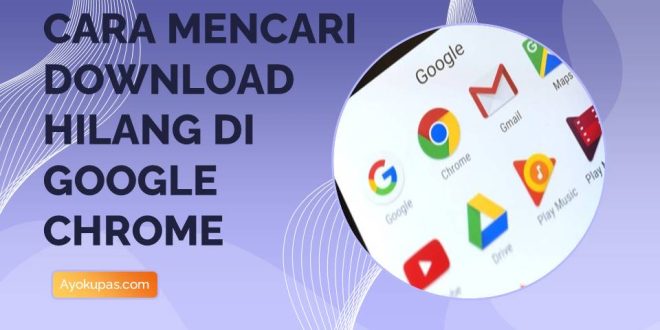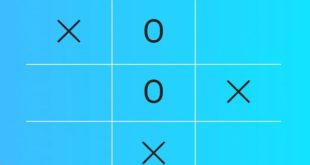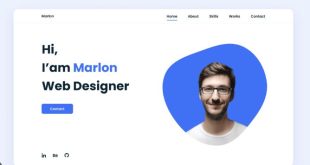Cara Mencari Hasil Download yang Hilang di Google Chrome – Kebingungan karena file dari hasil download mendadak hilang? Baca panduan lengkap cara mencari hasil download yang hilang di artikel ini.
Sebetulnya file yang telah selesai didownload tidak hilang, namun kemungkinan Anda lupa atau tidak tahu letak dari hasil download disimpan di mana.
Akhirnya Anda tidak dapat membuka hasil download itu baik di ponsel Android atau Iphone, dan justru menganggap file atau folder untuk simpan hasil download itu hilang.
Tidak cuma untuk pemakai handphone saja, permasalahan tidak dapat melihat hasil download umum terjadi di laptop atau komputer.
Nah, supaya Anda dapat mencari hasil download yang hilang dan dapat melihat hasil unduhan. Silakan baca pembahasan di bawah ini.
Cara Mencari Hasil Download yang Hilang di Android
Saat sebelum Anda dapat mencari hasil download yang hilang atau buka file unduhan di Android, sebaiknya untuk ketahui apa penyebab file tidak teridentifikasi di file manager atau bahkan hasil download tidak tampil.
Untuk mencari file hasil download yang hilang sebetulnya gampang, karena Anda perlu melihat aplikasi apa yang dipakai untuk mengambil file itu.
1. Cara Mencari Hasil Download yang Hilang di Google Chrome
Aplikasi Google Chrome di Android kemungkinan kurang disukai atau bahkan juga jarang-jarang dipakai untuk proses download file.
Tetapi bila Anda ingin memakai Google Chrome untuk download file tetapi belum mengetahui di mana area untuk menyimpan file hasil download itu, silakan ikuti cara di bawah ini:
- Pertama, klik Titik tiga di sudut atas kanan di Google Chrome.
- Selanjutnya pilih opsi Download.
- Klik icon Gear untuk buka menu pengaturan download.
- Kemudian akan ada beberapa menu.
- Untuk ketahui di mana letak file diletakkan, Anda dapat lihat dalam menu Lokasi Download.
- Sesudah ketahui di mana letak file itu disimpan, karena itu Anda perlu membuka folder di ruang penyimpanan sesuai lokasi download itu.
2. Cara Melihat Hasil Download di UC Browser
Untuk aplikasi yang ke-2 ini cukup terkenal untuk download beragam file seperti foto, video, musik, dan lain-lain.
Bila memakai Google Chrome Anda tidak dapat mengganti tempat penyimpanan download, dengan UC Browser Anda dapat pilih lokasi download sesuai kemauan.
Nah, untuk cara melihat hasil download di UC Browser dapat baca panduan di bawah ini :
- Pertama, membuka aplikasi UC Browser lalu klik icon Garis tiga bersusun untuk buka menu UC Browser.
- Selanjutnya pilih icon seperti gambar segi enam.
- Pilih opsi Pengaturan Unduhan.
- Dari menu Lokasi standar, Anda dapat tentukan lokasi penyimpanan baik di memory internal atau external.
- Untuk melihat lokasi hasil download secara detail, Anda dapat klik menu Unduhan.
- Selanjutnya click dan tahan pada File yang ingin dideteksi lokasi penyimpanannya.
- Kemudian, klik pilihan Rincian maka ada detail dari file itu.
Disamping itu, bila Anda download video atau foto memakai UC Browser maka file itu bisa langsung dibuka dengan aplikasi tersebut.
3. Cara Melihat File Hasil Download di Laptop
Untuk melihat file hasil download di laptop juga gampang dan tanpa bantuan aplikasi atau sofware apa saja.
Bila Anda belum mengetahui cara melihat hasil download di netbook, dapat ikuti cara di bawah ini :
- Pertama, click kanan dalam menu Start lalu pilih File Explorer.
- Atau bila menu File Explorer telah ada di taskbar, langsung bisa klik icon itu.
- Selanjutnya Anda langsung bisa click Download.
- Selesai.
Tetapi untuk beberapa file kemungkinan tidak semua diletakkan dalam menu download, tetapi Anda sendiri yang menentukan di mana file itu akan diletakkan.
Demikian artikel di atas tentang Cara Mencari Hasil Download yang Hilang di Google Chrome. Semoga informasi seputar tutorial teknologi di atas bisa bermanfaat bagi pembaca, sekian terima kasih.
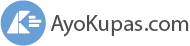 AyoKupas.com Kumpulan Berita dan Informasi dari berbagai sumber yang terpercaya
AyoKupas.com Kumpulan Berita dan Informasi dari berbagai sumber yang terpercaya